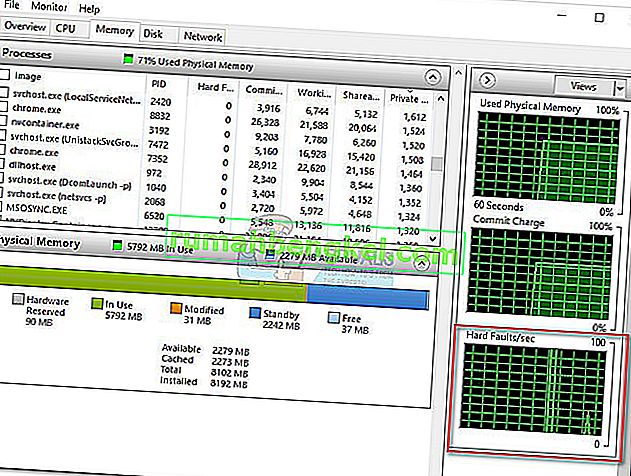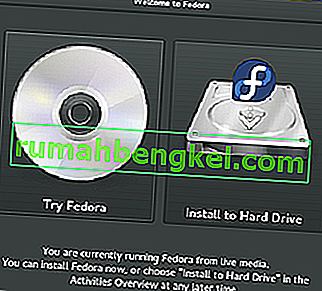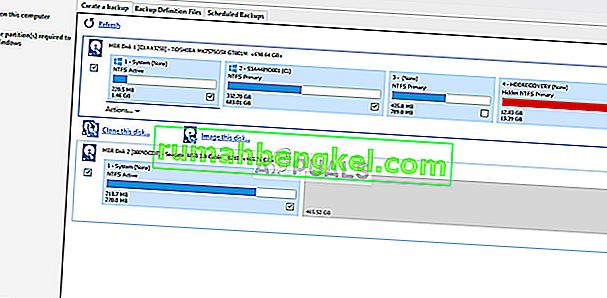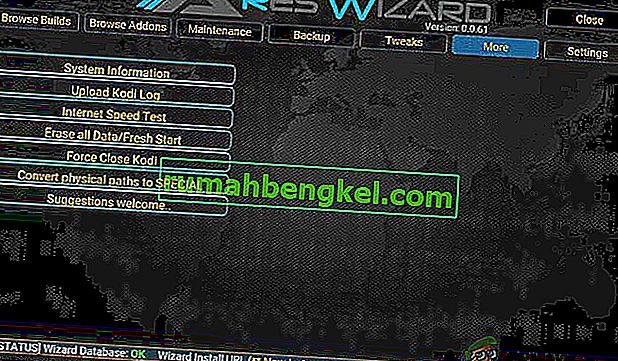Después del lanzamiento de Windows 10, la mayoría de los usuarios de Windows comenzaron a cambiar sus sistemas operativos al último. Los usuarios han informado que están perdiendo la conexión a Internet después de instalar Windows 10 . Es bastante interesante ya que Windows 10 es el sucesor de todos los Windows y debería actuar como el mejor de todos. Sabemos que este problema se resolverá con el tiempo pero es todo un quebradero de cabeza para aquellos usuarios que necesitan estar conectados todo el día.
Aunque, a veces, Windows muestra que el sistema está conectado a Internet pero no funciona en absoluto. Intentar solucionar este problema automáticamente no funciona en absoluto y permanece como está. Entonces, en esta guía, intentaremos solucionar este problema.
Razón detrás del problema "Se pierde la conexión a Internet después de instalar Windows 10":
Una de las causas comunes de este problema es la falta o la corrupción de la API de Windows Socket (winsock) dentro del registro de Windows. A veces, una clave de registro relacionada con winsock puede dañarse debido a algunos virus. Entonces, hace que Internet se apague. La configuración de TCP / IP también puede ser la causa principal de este problema.
Otra cosa que puede estar involucrada en la creación de este problema puede ser que los controladores de la tarjeta de red estén dañados o no estén instalados correctamente.
Soluciones para solucionar el problema "pérdida de conexión a Internet después de instalar Windows 10":
Hay múltiples causas detrás de este problema, por lo que puede haber múltiples soluciones para solucionarlo. Siga estos métodos para que Internet vuelva a funcionar en Windows 10.
Método # 1: Restablecimiento de Winsock y TCP / IP
Restablecer la API de Windows Socket puede funcionar en la mayoría de los casos. También se le pedirá que restablezca los protocolos IPv4 e IPv6 para recuperar su conexión a Internet. Para hacer todas estas cosas importantes, siga los pasos a continuación.
1. Abra el símbolo del sistema (Administrador) haciendo clic con el botón derecho en el menú de inicio y seleccionándolo de la lista. También puede usar las teclas Win + X en el teclado y seleccionarlo de la lista.

2. Escriba los siguientes comandos dentro del símbolo del sistema y presione la tecla Intro después de escribir cada uno. También puede copiar / pegar los comandos haciendo clic derecho dentro del símbolo del sistema y seleccionando Pegar
Comandos:
catálogo de reinicio de netsh winsock
netsh int ipv4 reset reset.log
netsh int ipv6 reset reset.log
Recordatorio: Pulse E nter después de escribir cada línea.

3. Una vez finalizado el proceso, reinicie su computadora y verifique su conexión a Internet si ha vuelto a funcionar o no.
Método # 2: Actualización de los controladores del adaptador de red
A veces, después de la instalación de Windows, Windows no instala los controladores compatibles debido a la falta de soporte para ese adaptador en particular. Por lo tanto, descargar y actualizar los controladores de su adaptador desde el sitio web del fabricante manualmente puede resolver el problema.
1. Descargue los controladores más recientes del sitio web del fabricante.
2. Una vez descargados los controladores, vaya a su Administrador de dispositivos> Adaptadores de red y haga clic con el botón derecho en el que está utilizando para su conectividad a Internet. Seleccione Actualizar software de controlador en la parte superior.

3. Dentro de la ventana de actualización, haga clic en Buscar software de controlador en mi computadora y busque el controlador apropiado que descargó del disco duro y presione el botón Siguiente al final. Una vez finalizado el proceso, reinicie su PC y verifique si hay problemas.

Método n. ° 3: desinstalar la aplicación
Es posible que una aplicación de terceros le impida conectarse correctamente. Por lo tanto, se recomienda que desinstale la aplicación de software Intel PROSet / wireless si se ha instalado en su computadora.